惠普电脑重装系统步骤
使用惠普电脑的用户也有很多,时间久了难免也会出现各种各样的问题,有可能需要重装系统解决。最近就有网友想给惠普电脑重装系统修复故障,下面小编就教下大家简单的惠普电脑重装系统步骤。
工具/原料:
系统版本:windows10系统
品牌型号:惠普暗影精灵7
软件版本:系统之家一键重装系统软件
方法/步骤:
使用系统之家工具在线全自动安装系统:
1、电脑上搜索并下载安装系统之家一键重装系统工具,打开后选择需要的电脑系统,点击安装此系统。
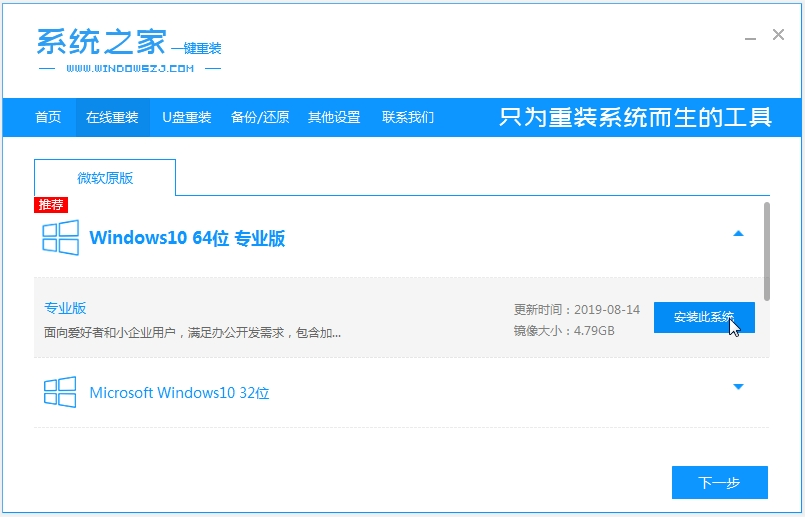
WEEX交易所已上线平台币 WEEX Token (WXT)。WXT 作为 WEEX 交易所生态系统的基石,主要用于激励 WEEX 交易平台社区的合作伙伴、贡献者、先驱和活跃成员。
新用户注册 WEEX 账户、参与交易挖矿及平台其他活动,均可免费获得 WXT 空投奖励。
2、等待软件自动下载系统镜像文件资料。
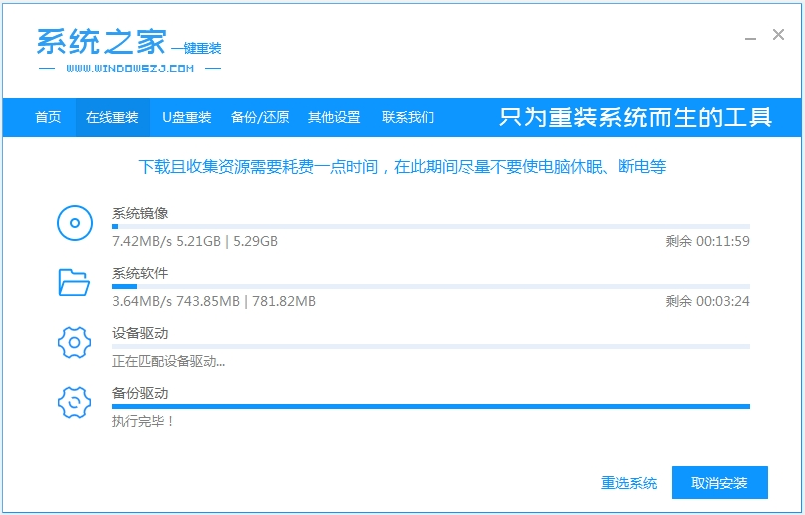
3、提示部署完成后,重启电脑。

4、在开机选项界面,选择第二项xitongzhijia-pe系统进入pe系统。
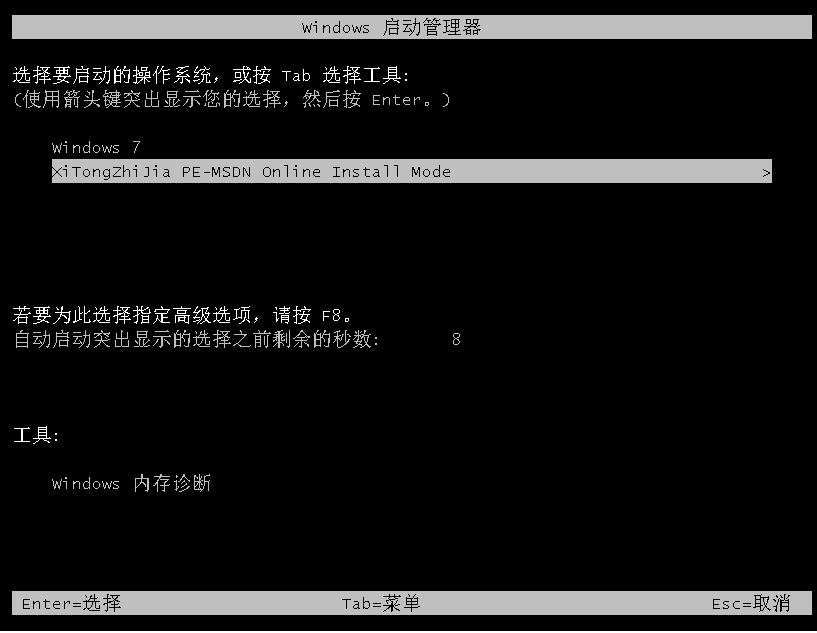
5、系统之家装机工具自动安装系统,完成后重启。
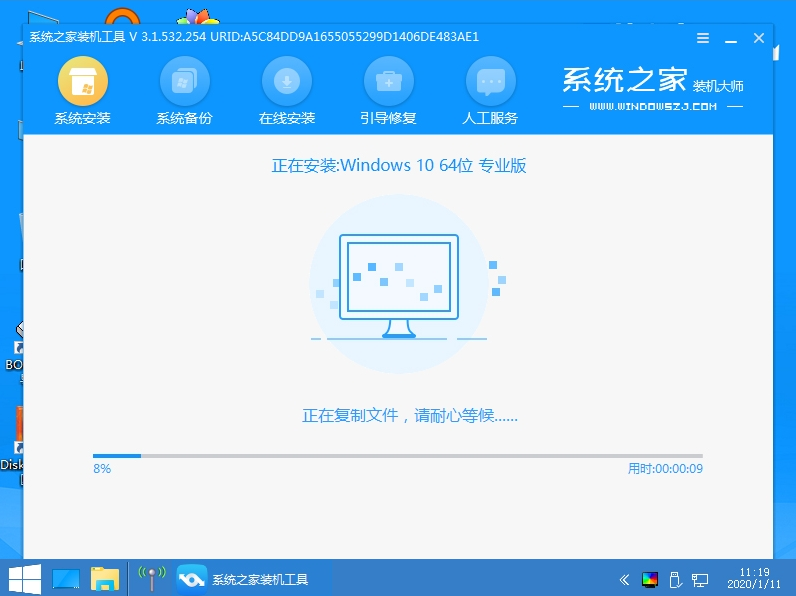
6、期间可能会多次自动重启电脑,等进入新的系统桌面即表示安装成功。

注意事项:在安装系统之前,先备份好系统盘的相关数据,避免丢失。关闭电脑的杀毒软件,避免被拦截导致安装失败。
总结:
以上便是借助系统之家一键重装系统软件给惠普电脑重装系统步骤,基本在线选好系统就能全自动安装完成,有需要的网友可参照教程操作。
本站资源均来源于网络或网友投稿,部分资源未经测试,难免存在BUG,所有资源只限于学习研究,不得商用。如使用本站下载的资源造成任何损失或发生侵权行为,均与本站无关。如不接受本声明请勿下载!本站资源如有侵权,请联系QQ:497149677核实后立即删除!
最客资源网 » 惠普电脑重装系统步骤
最客资源网 » 惠普电脑重装系统步骤




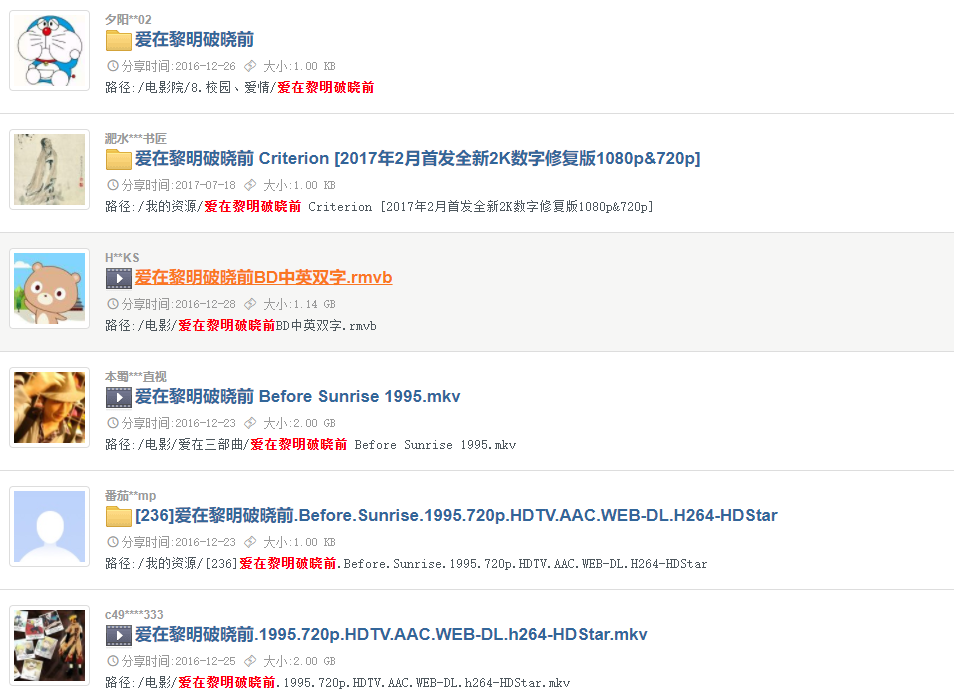
![[精仿]JSN Yoyo灵活单页joomla模板](https://www.zuike.net/wp-content/uploads/2024/01/20240123_65af1a59ac998.png)


